Cara Mengganti Sandi (Password) Pada Akun Google
Penulis:
Moch Adnan
dipublikasikan:
9 Juli 2014
Sudahkah anda memiliki sebuah akun google? Tentunya sudah ya. Nha…dengan satu akun google ini, kita bisa mengakses beberapa layanan yang telah disediakan oleh Google. Seperti Youtube, Google Drive, Google Mail, dan lain sebagainya. Untuk anda yang belum dan ingin mencoba menggunakan beberapa layanan dari Google, saya mempersilahkan anda untuk Registrasi dan melakukan pendaftaran KE Google, dengan membaca artikel saya sebelumnya tentang cara membuat akun Google, baca DISINI.
Sebuah akun pada umumnya adalah terdiri dari satu user (biasanya alamat email) dan satu lagi sebuah password (kata sandi), mungkin jika hanya alamat email, kita bisa membiarkan beberapa orang untuk mengetahuinya. Sementara untuk urusan Password (kata sandi) maka hanya anda pribadilah yang boleh mengetahuinya, karena jika kata sandi ini sudah diketahui oleh orang lain, besar kemungkinan akun anda akan dicuri oleh orang lain.
Untuk mengatasi dan meminimalisir terjadinya pencurian akun, jalan terbaik adalah untuk tetap merahasiakan kata sandi akun anda tersebut. Buatlah sebuah kata sandi dengan kerumitan tingkat tinggi (sandi dengan banyak variasi.), agar akun tersebut tidak mudah untuk dibobol orang. Jika memang perlu sering-seringlah mengganti kata sandi akun anda, bagaimana cara mengganti kata sandi akun Google anda? Berikut ini saya coba berikan tutorial mudahnya.
Langsung saja, buka link berikut ini https://accounts.google.com/login
Kemudian ketik alamat email dan kata sandi anda.
Setelah berada dalam dasbor akun google, klik ‘gambar gravatar akun’ maka akan terbuka sebuah pengaturan seperti yang tampak dalam gambar berikut.
 |
| Cara Mengganti Sandi (Password) Pada Akun Google |
Klik ‘Account’
Maka akan terbuka sebuah tab baru, dan lanjutkan dengan mengklik menu ‘Security’ yang tersedia dibagian atas dasbor. Untuk lebih jelasnya perhatikan gambar berikut.
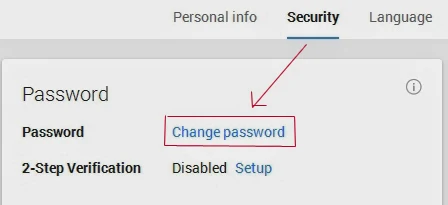 |
| Cara Mengganti Sandi (Password) Pada Akun Google |
Pada bagian ‘Password’ klik atau pilih ‘Change password’. Langkah selanjutnya anda hanya tinggal mengetikan kata sandi (password) anda saat ini, dan lanjutkan dengan mengetikan kata sandi (password) baru anda, pada kedua kotak yang terdapat dibawah kotak pertama (kotak kata sandi anda saat ini). Mudah bukan? Dan dengan demikian kata sandi anda pun sudah berganti dengan yang baru. Demikian saja cara mengganti kata sandi (Password) pada akun Google, untuk mengetahui statusnya apakah sudah berhasil atau belum, anda bisa mengklik ‘View all events’ pada bagian menu ‘Recent activity’.
.png)









Tidak ada komentar:
Posting Komentar
Beri komentar